Entender la interfaz de usuario
La interfaz de la aplicación es fácil de usar y proporciona un acceso rápido a todas las funciones importantes.
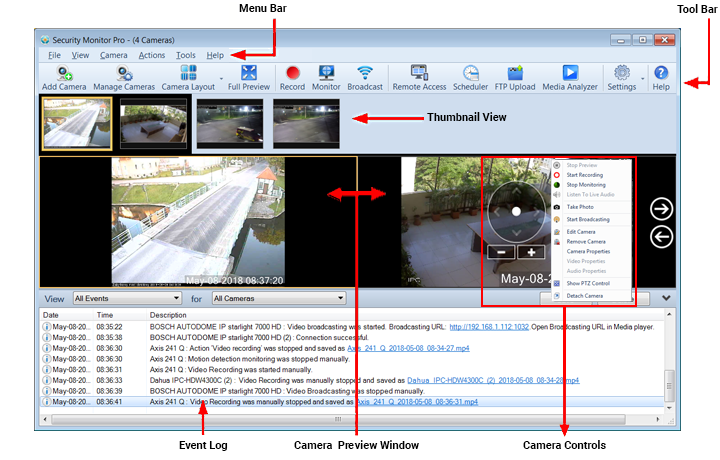
Se puede acceder a todas las características de la aplicación de Security Monitor Pro desde el Barra de menús.
los Barra de herramientas Muestra las funciones más utilizadas.
Se muestra una pequeña vista previa en vivo de cada cámara para un acceso rápido.
Cada cámara se agrega en una ventana de vista previa separada. Puede seleccionar una cámara haciendo clic en esta ventana de vista previa. La cámara seleccionada se muestra con un borde naranja alrededor de la ventana de vista previa. Para cambiar el número de cámaras mostradas, haga clic en Ver >> Diseño de cámara.
Puede acceder y controlar las vistas previas de la cámara usando PTZ, Menú de contexto. Cuando haces clic derecho en la ventana de la cámara, aparece un menú contextual. Ajusta la vista de tu cámara usando Control de PTZ. Un solo clic en la ventana de vista previa de la cámara mostrará u ocultará el control PTZ.
Registro de eventos
los Registro de eventos registra todos los eventos significativos para cada cámara, como acciones de monitoreo, grabación, transmisión, carga FTP, etc. Le permite ver las acciones que ocurren para cada cámara en un orden cronológico. Puede guardar el registro de eventos para una cámara específica o todas las cámaras agregadas en Security Monitor Pro. Pueden servir como registros para fines legales.
Cuando guarda el registro, el Fecha y hora se especifica como el nombre del archivo.
|